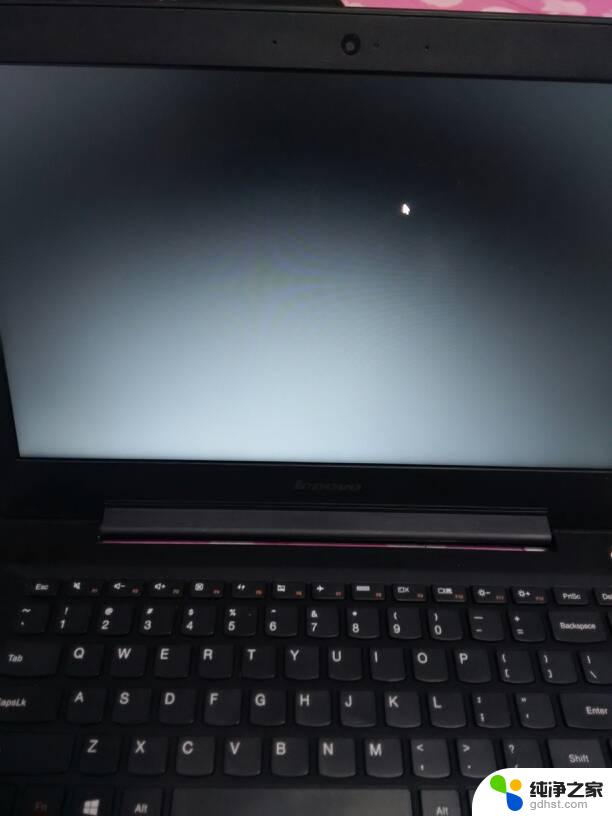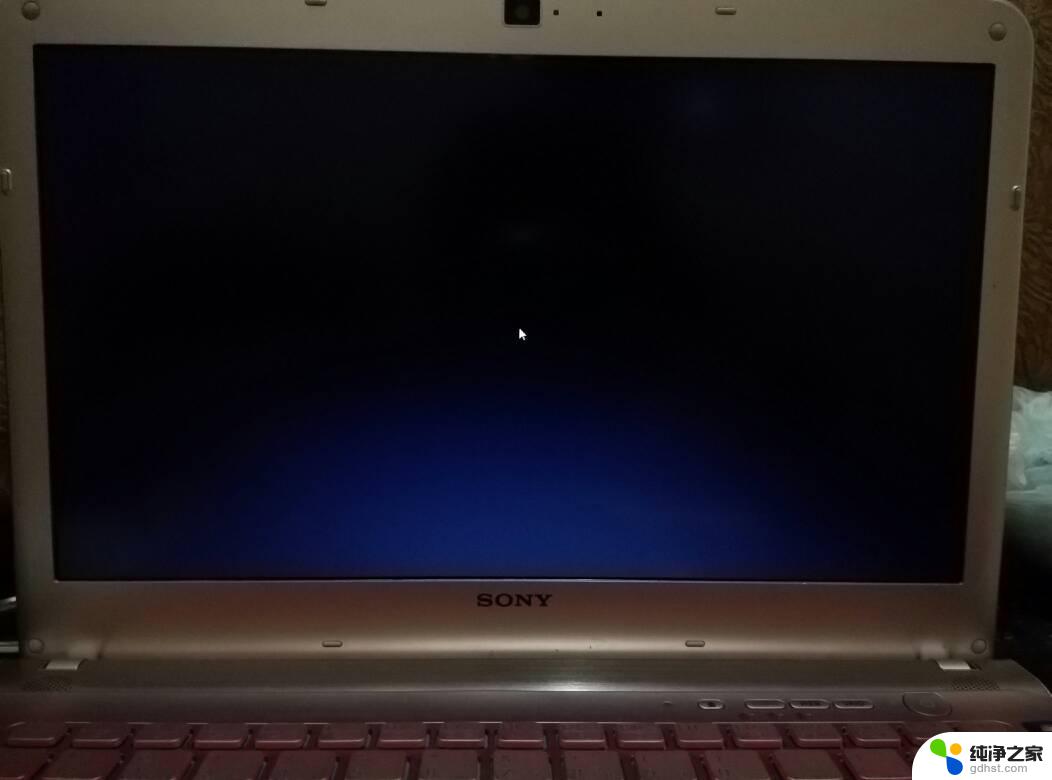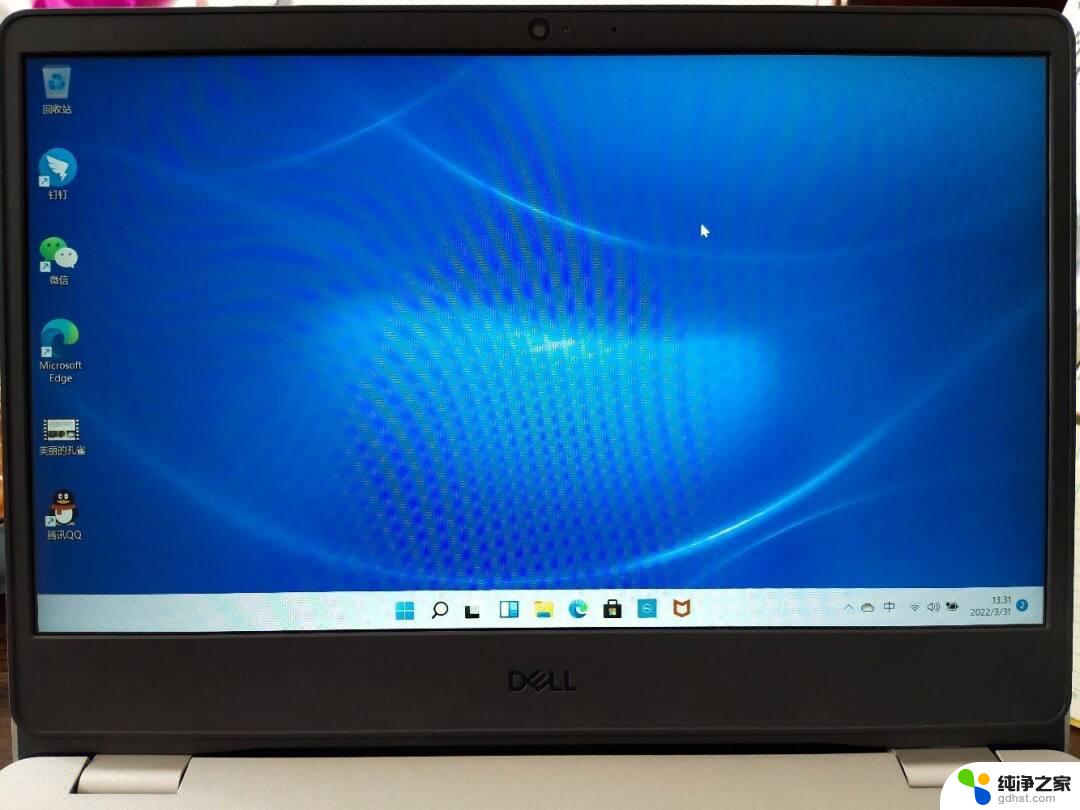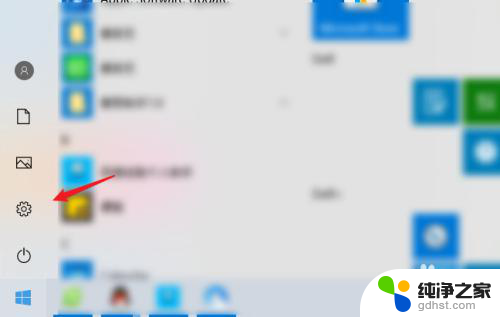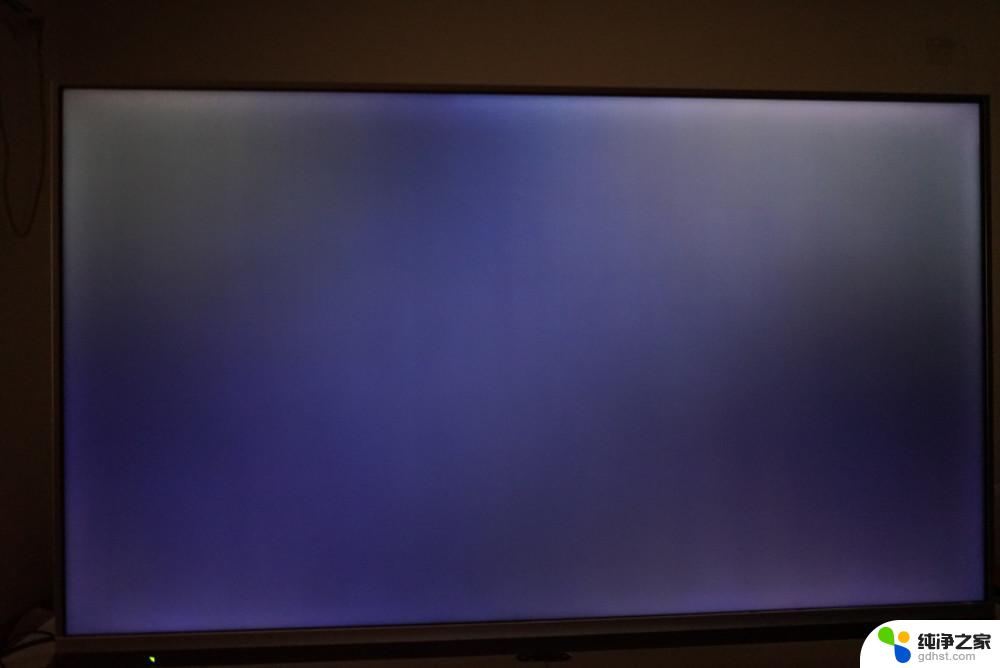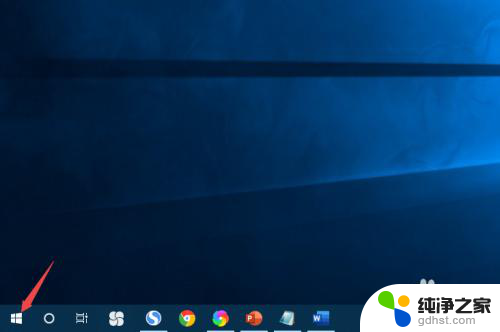联想电脑锁屏后黑屏怎么打开
近年来随着科技的不断发展,电脑已经成为我们生活中不可或缺的一部分,有时候我们在使用电脑时会遇到一些问题,比如联想电脑锁屏后黑屏无法打开,或者笔记本电脑合上盖子再打开后出现黑屏等情况。这种情况对于我们来说无疑是非常困扰的。面对这样的问题,我们应该如何解决呢?本文将就此问题进行探讨,为大家分析这些情况出现的原因,并提供一些解决方法。
步骤如下:
1.首先,我们要弄清楚自己的笔记本合上之后,是哪种情况。合上盖有两种设置,一个是待机,一个是不采取措施。

2.如果是待机状态,处于节能设计。笔记本电脑合上盖子再打开时是黑屏的,时间段动一下鼠标即可,时间长需要按一下键盘上的开机键或电源开关也可恢复显示。

3.如果在不采取措施的情况下黑屏,可能是设置的问题,这就需要更改系统里的设置了。这里我们以win10系统为例子,首先我们点击右下角的电池图标,打开电池电源选项。
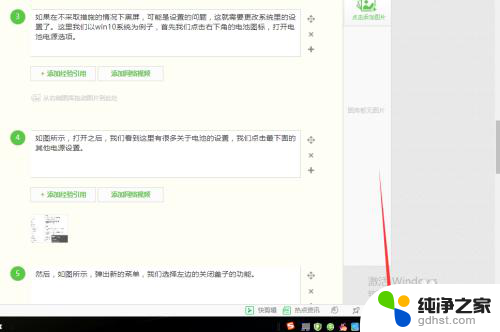
4.如图所示,打开之后。我们看到这里有很多关于电池的设置,我们点击最下面的其他电源设置。
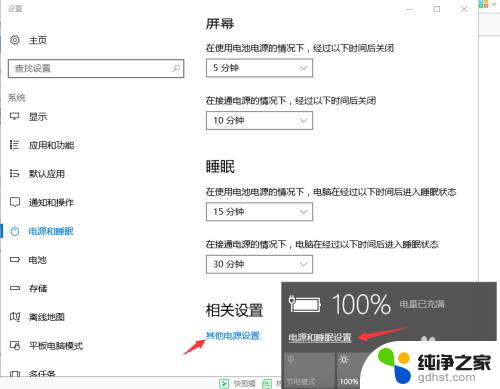
5.然后,如图所示,弹出新的菜单,我们选择左边的关闭盖子的功能。
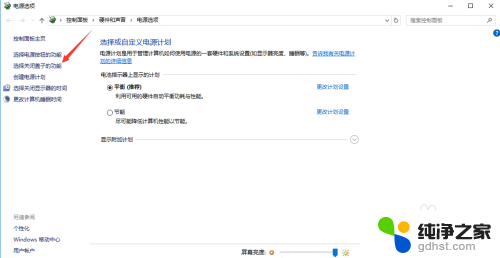
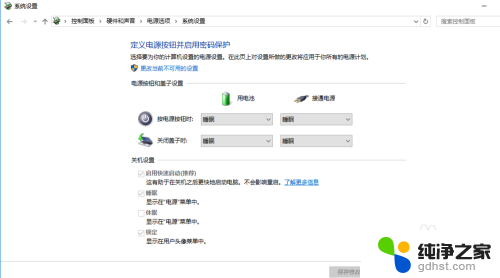
6.这里我们,看到有四个可以选择的地方。我们分别将用电池和接通电源下面的选项,选择为“不采取措施”,最后点击保存,就设置为好了。这个时候我们就可以试一下再次合上盖子再打开是否有黑屏现象。
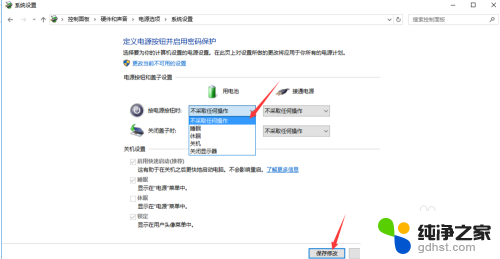
以上是关于如何解决联想电脑锁屏后黑屏的全部内容,如果你遇到了同样的问题,可以参考本文中介绍的步骤进行修复,希望对大家有所帮助。